

Иногда в стабильную работу операционной системы Windows могут вмешиваться различные ошибки, являющиеся следствием программных или аппаратных сбоев. По причине последних, например, может появляться так называемый синий экран смерти (Blue Screen of Death, BSoD) с сообщением Windows Kernel Data Inpage Error и кодом ошибки 0x0000007A или 0x00000077.
Как правило, сообщения об ошибках 0x00000077 и 0x0000007A выводятся при возникновении ловушек ядра, когда операционная система пытается загрузить в память страницу из файла подкачки на диске компьютера, но не может получить доступ к данным из-за программной или аппаратной неисправности. Это может быть повреждённый блок в файле подкачки, дефект кабельного соединения диска с контроллером, неисправность накопителя или оперативной памяти ПК. Прояснить природу возникновения ошибки и попытаться устранить её помогут следующие инструкции.
1. Проверьте компьютер на наличие вредоносных программ. Сделать это можно с помощью не требующего установки бесплатного антивирусного приложения .
2. Удалите из операционной системы антивирус и прочее программное обеспечение (Acronis True Image, Daemon Tools, Adguard), использующее низкоуровневый доступ к компонентам и библиотекам Windows.
3. Проверьте файловую систему диска C:\ на предмет ошибок. Для проверки воспользуйтесь поставляемой в комплекте с Windows системной утилитой Check Disk (chkdsk.exe).
4. Проведите диагностику установленных в компьютере жёстких дисков или SSD-накопителей. Сделать это можно с помощью бесплатных утилит HDDScan и R.tester . Во избежание потери файлов и данных внимательно читайте прилагаемые к программам инструкции!
5. Проведите диагностику оперативной памяти компьютера. Для этого можно воспользоваться как , так и приложениями сторонних разработчиков, например, MemTest86 .
6. Если имеет место быть неисправность контроллера жёсткого диска, замените коммуникационный SATA-кабель на заведомо исправный (новый) или попробуйте подключить накопитель к другому порту на материнской плате.
7. Используя входящую в состав Windows системную утилиту Driver Manager, проведите всестороннюю диагностику установленных в системе драйверов. О том, как это сделать, .
8. Обновите BIOS, руководствуясь инструкциями на сайте производителя установленной в компьютере материнской платы.
9. Воспользуйтесь операционной системой Windows To Go, которую можно установить на внешний USB-накопитель и запускать на любых компьютерах. По стабильной (или нестабильной) работе мобильной платформы можно определить корень проблемы и отмести в сторону её софтверную составляющую. О том, как создать флешку с Windows To Go, .
Нужно ли говорить, что появление так называемого экрана BSoD в любой системе является дурным знаком? Рассмотрим один из самых распространенных сбоев, когда в описании выдается строка KERNEL DATA INPAGE ERROR на Windows 8. Кроме причин его возникновения, будет приведено несколько основных методов устранения ошибки.
Как правило, сбои, вызывающие появление BSoD, свидетельствуют о проявлении защитной реакции системы при обнаружении неполадок с «железными» компонентами компьютера или ноутбука.
Если пользователь видит на экране сообщение о том, что произошла ошибка KERNEL DATA INPAGE ERROR, сразу следует обратить внимание на код сбоя. Если он начинается с нуля, сбой относится к повреждениям физического характера. В противном случае - проблема программного типа.
Среди основных причин называются следующие факторы:
Соответственно, устранить возникшие проблемы можно тестированием и заменой «железа» или установкой специальных параметров системы.
Для начала стоит обратить внимание на присутствие посторонних шумов при обращении системы к жесткому диску. Если наблюдается скрежет, скрип, это явно свидетельствует о том, что винчестер вот-вот выйдет из строя. Поэтому лучше заранее скопировать нужную информацию на съемный носитель, а потом заменить жесткий диск.

В программном отношении тоже может присутствовать сбой KERNEL DATA INPAGE ERROR. На Windows 8 удостовериться в этом и попытаться его исправить можно достаточно просто. Для этого сначала запускаем консоль командной строки от имени админа с соответствующими правами (cmd в меню «Выполнить»), после чего используем команду проверки винчестера chkdsk /r.
Что касается сбоев в оперативной памяти, сначала стоит применить программный способ выявления проблемы. Можно воспользоваться встроенными средствами Windows, однако лучше отдать предпочтение бесплатной утилите Memtest86+.

Если она выявит проблемы, придется заняться планками памяти. На стационарных ПК их нужно вынимать поочередно, после чего производить рестарт системы. Если при удалении какой-либо планки Windows заработает нормально, ее нужно заменить. Но для ноутбуков такой способ не годится (доступ к оперативной памяти получить достаточно сложно - устройство придется разбирать, а без специальных знаний и технических навыков делать этого не рекомендуется). Так что придется обращаться в специализированный сервисный центр.
Наконец, проблема появления сбоя KERNEL DATA INPAGE ERROR на Windows 8 может заключаться в неправильно установленном размере или его вирусном заражении (что бывает нечасто).

Для решения проблемы нужно зайти в дополнительные параметры системы, после чего использовать вкладку быстродействия, где следует отключить использование файла подкачки. После этого перегружаем систему, снова заходим в указанный раздел и выставляем определение размера файла в автоматическом режиме. Далее снова производим рестарт.
В заключение остается сказать, что здесь были приведены только наиболее часто встречающиеся причины сбоя, которые в 99 % случаев связаны исключительно с «железом». Как утверждают некоторые специалисты, причина может быть еще и в появлении конфликтов антивируса с программными и «железными» компонентами. В этом случае можно попробовать на время отключить защитное ПО и посмотреть, как на это отреагирует система. Если сбоев наблюдаться не будет, антивирус лучше полностью удалить и установить какой-нибудь другой пакет, желательно профессиональную версию от Symantec, Dr. Web, ESET или «Лаборатории Касперского».
Доброе время суток! Сегодняшний урок будет посвящен очередному синему экрану с ошибкой 0x0000007A KERNEL_DATA_INPAGE_ERROR с которым совсем недавно мне пришлось встретится лицом к лицу. Здесь я поведаю вам о том, что следует предпринимать, если у вас на экране появились цифры 0x0000007A на синем фоне, и как можно раз и навсегда избавится от этой проблемы.
Обычно данная ошибка связана с различными повреждениями жесткого диска. Например, это может быть плохой контакт между жестким диском и контролером, а может поврежденный сектор, который и вызывает эту неполадку. Так же бывает и такое, что контроллер вовсе может отказать, вследствие чего и вызвать данную ошибку. Нехватка свободного места, как глупая и нелепая причина, но и это может навредить нашему ПК, так что не в коем случае не скидаем и это со счетов.
В общем, как видите, причин появления ошибки 0x0000007A бывает много и причём в разном виде, поэтому, соответственно, универсального решения этой ошибки тоже нету. Как правило, к окончательному устранению ошибки приходят путем тестов, и выполнением и проверки различных вариантов по устранению ошибки.
Поэтому, в статье, которую вы сейчас читаете, я конкретного ответа на вопрос, как исправит 0x0000007A KERNEL_DATA_INPAGE_ERROR, не дам, а опишу только самые основные советы и рекомендации, которые однозначно помогут вам справится с появившимся синим экранном.




Советы и рекомендации которые я привел, были взяты, как из моего личного опыта, так и с интернета. Данной статьей я попытался собрать все варианты исправления ошибки 0x0000007A KERNEL_DATA_INPAGE_ERROR, в одном месте, да бы вам не пришлось бегать по всему интернету и вытягивать с каждой страницы информацию по ниточке.
Кстати, если у вас есть что дополнить, пишите мне в комментариях или в
Порой при просмотре видео-роликов в интернете владельцы плиточных смартфонов сталкиваются с проблемами воспроизведения. Такой запрос, как ”decode error Windows Phone что делать” весьма распространен на форумах, посвященных девайсам на платформе от Microsoft. Как правило, подобного рода проблема возникает при попытке просмотра роликов с Ютуб. В особенности часто с ней сталкиваются владельцы смартфонов Lumia.
Данная ошибка имеет несколько причин возникновения. Также существует несколько способов ее устранения.
Сама по себе проблема обозначает ошибку в работе кодека. Довольно часто появляется decode error на Windows Phone Lumia 520 . Причины такой неисправности могут быть следующими:

Исправить ситуацию могут несколько способов. Однако, если причина не в плеере устройства, вполне возможно, что для устранения ошибки потребуется возврат к настройкам завода-изготовителя.
Итак, попытаемся разобраться как исправить decode error на Windows Phone . Если проблема возникла при попытке просмотра роликов на девайсе, скорее всего, причина кроется в несовместимости формата. И в таком случае устранить неисправность возможно только с помощью загрузки отдельного плеера для просмотра видео различных форматов.
Также возможно устранить проблему с помощью установки специальной программы. Она называется MWFIX. Скачать ее можно в интернете. Она в автоматизированном режиме устраняет неисправность. И поможет решить проблему и предотвратить ее появление в дальнейшем.
Самым быстрым способом для исправления ошибки кодека является перезагрузка девайса. Его нужно отключить от питания, вытащив на пару минут батарею, а затем включить и повторить попытку просмотра. Если же decode error Windows Phone Lumia , или другом девайсе на данной платформе возникла при просмотре ролика на веб-странице, устранить ее сможет перезагрузка сайта.
Если ни один из представленных способов не устраняет ошибку, то стоит обратить внимание на заполненность кэш-памяти. Очищать ее придется в ручную. Необходимо проверить на наличие информационного мусора в папках "Фотографии” и "Музыка”. Также стоит проверить наличие ненужных файлов в электронной почте. У активных пользователей девайсов ненужная информация может накапливаться быстро.

Наиболее эффективный способ удаления ненужных изображений требует выхода в SkyDrive. В этом облачном хранилище автоматически сохраняются фото самого пользователя, а также те, которые были получены из социальных сетей и сторонних ресурсов. Как только вы удалите данные из него, со смартфона они сотрутся автоматически.
В том случае, когда ни один из перечисленных способов не срабатывает. Восстановить работоспособность кодека может восстановить возврат к настройкам завода-изготовителя. Сделать сброс можно с помощью аппаратных кнопок, а также из раздела настроек девайса. Однако, перед этим необходимо сохранить пользовательские данные с помощью резервной копии. В противном случае все программы, настройки, фото и музыка будут утеряны безвозвратно.
Синий экран смерти KERNEL_DATA_INPAGE_ERROR появляется всякий раз, когда Windows не может правильно прочитать что-то, хранящееся в памяти. Это может относиться к обоим типам памяти: сохраненной памяти на вашем жестком диске, а также динамической памяти в вашей ОЗУ, что обычно называют техникой как «память».
К счастью, у этого есть два очень простых решения, и если они не работают, у вас просто есть дефектное оборудование. Ниже приведены решения, но во-первых, я расскажу вам несколько скриншотов о том, как должна выглядеть эта ошибка.
Эта ошибка, как видно в Windows 8.
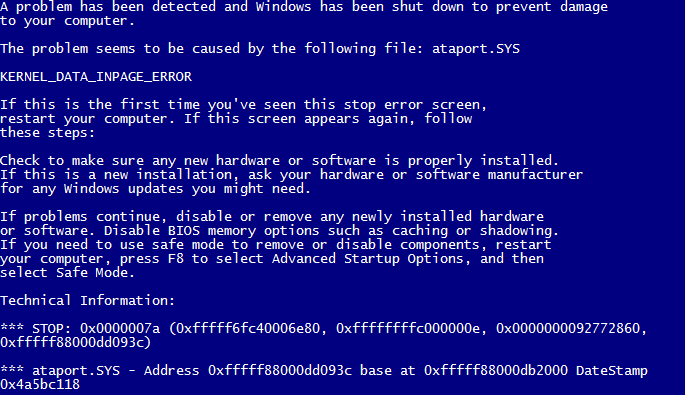
Эта ошибка наблюдается в старых версиях Windows.
Первое возможное решение заключается в том, что ваш жесткий диск является причиной проблемы. Чтобы проверить, вызвал ли ваш жесткий диск проблему в Windows XP, Vista или 7, откройте Windows Search (Windows Key + F ) и введите «chkdsk». Выполните его – вы не можете запускать проверку диска при активном использовании Windows, но вы можете запланировать его автоматический запуск при следующем включении компьютера. Завершите то, что вам нужно, и перезагрузитесь – процесс проверки диска может занять очень много времени, особенно на больших и / или медленных жестких дисках. Смотрите телевизор, играйте в игру, вздремните … все, что вы хотите передать.
Для этого в Windows 8 откройте поиск Windows (Windows Key + F ), а затем введите «cmd». Щелкните правой кнопкой мыши на командной строке и выберите «Запуск от имени администратора» на панели внизу экрана. Вам нужно будет предоставить аутентификацию администратора, а затем появятся окна командной строки. Введите команду «chkdsk C: / f / r / x», где «C:» – это буква диска, который вы хотите изучить или восстановить. Это чаще всего диск «C:», но в вашем случае это может быть другим.
Когда проверка диска будет завершена, компьютер автоматически перезагрузится. Проверка диска будет устранять любые проблемы, с которыми он сталкивается на вашем жестком диске, – и, вероятно, он столкнется с некоторыми, даже если они не являются причиной этой конкретной ошибки.
Второе возможное решение заключается в том, что ваша оперативная память вызывает проблему. ОЗУ обозначает память произвольного доступа, и Windows постоянно использует ее, чтобы поддерживать работу нескольких приложений и следить за важными системными данными. Чтобы проверить, вызывает ли одна из ваших папок RAM, откройте другой поиск Windows и введите инструмент диагностики памяти . Следующее похоже на процесс проверки диска – вы можете перезапустить сразу, чтобы проверить свою память, или вы можете запланировать его в следующий раз, когда ваш компьютер включен. Сохраните то, что вам нужно, и запустите Diagnostic Memory.
После завершения обоих этих процессов вы сможете определить, что вызывает проблему. Если в программе Memory Diagnostic отсутствуют какие-либо проблемы с вашей оперативной памятью, ваш жесткий диск является виновником. Если, однако, он обнаруживает проблемы, это означает, что у вас есть дефектная оперативная память, которую необходимо удалить или заменить.
Если вы используете ноутбук – или вы просто не знаете, как заменить RAM, обратитесь к производителю или технику, чтобы помочь вам здесь. Вы сделали свою часть.